Du kan enkelt omvandla ett befintligt dokument till ett ifyllbart PDF-formulär med programmet Formize PDF Form Editor.
Klicka på knappen Konvertera PDF till fyllbar form på programmets huvudsida för att öppna filuppladdningssida.
1. Välj ett befintligt PDF-dokument
Klicka på knappen Klicka för att bläddra bland eller peka på ett befintligt dokument i din molnlagring.
Du kan också välja ett dokument i DOCX- eller TIFF-format.
Alla fyllbara fält i befintliga PDF- och DOCX-dokument kommer att bevaras och redigeras.
2. Lägg till ifyllbara fält i PDF-formuläret
Gå igenom dokumentets befintliga innehåll, välj sedan fältredigeringsverktyg och lägg till ifyllbara formulärfält vid behov.
Du kan välja mellan följande fälttyper:
- Text Field: single text line or multiple text lines
- Radio: select only one from a group
- Checkbox: tick one or more choices
- Number Input Field: numeric input format, currency or percentage
- Date Input Field: date picker displaying a date in the selected format
- Dropdown and Listbox: choose one or more options from a drop-down or flat list
- Signature Field: allow users to sign their name with ease
Klicka på fältet av den typ du behöver från menyn. Klicka sedan på sidan för att placera ett nytt fält.
Ändra fältets förgrunds- och bakgrundsfärger
Ha formulärfält med en genomskinlig bakgrund eller välj den färg som passar dig bäst.
Kontrollformulärfältnamn och andra egenskaper
Definiera namnet på varje formulärfält och konfigurera specifika fältegenskaper, till exempel flerval, exportvärden med mera.
3. Redigera befintligt sidinnehåll om det behövs
Ändra, ta bort eller lägg till nya element som text, linjer, former och bilder för att göra formuläret mer användarvänligt och unikt.
Redigera namnet eller beskrivningen av formuläret
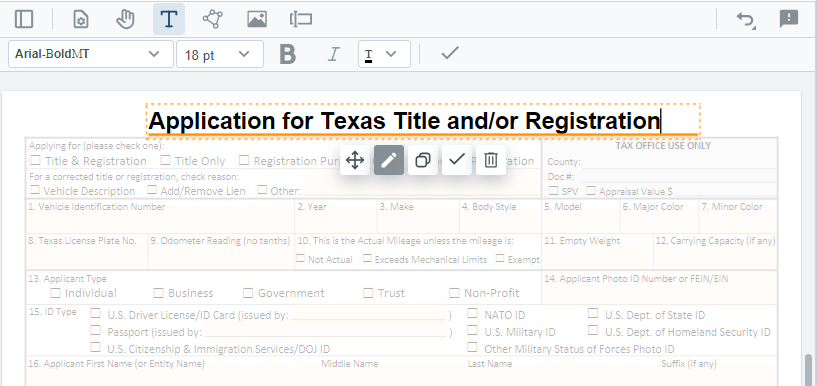
Lägga till eller ändra grafiska element på dokumentsidor
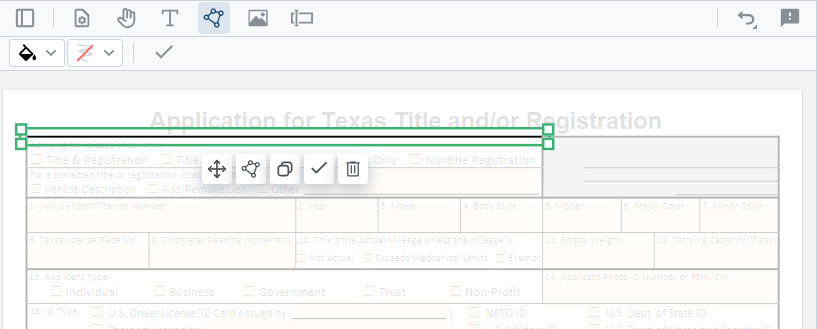
Lägg till din logotyp
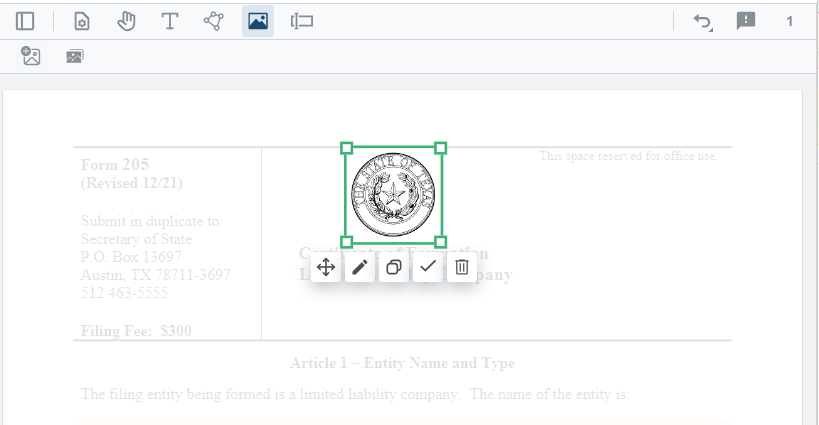
4. Spara dokumentet
Klicka på Tillämpa ändringar . Spara det uppdaterade dokumentet när bearbetningen är klar.
Få ett ifyllbart PDF-formulär som enkelt kan fyllas i elektroniskt utan utskrift.